PPT是我们日常办公中经常用到的办公软件。在编辑PPT的时候,我们发现备注栏里的字太小,看不清楚。经过一番尝试,问题终于解决了。我们来看看怎么操作。更多模板选择到道格资源网站获取!
打开ppt文件,如下图所示为备注内容
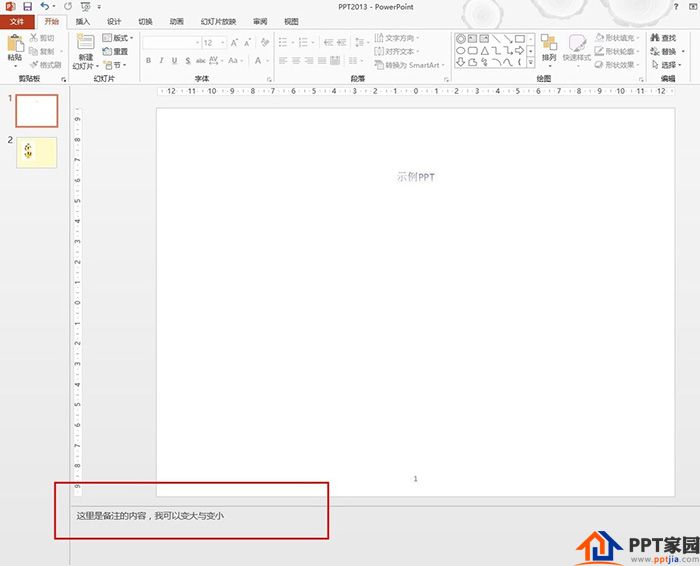
选中备注内容,点击“视图”功能
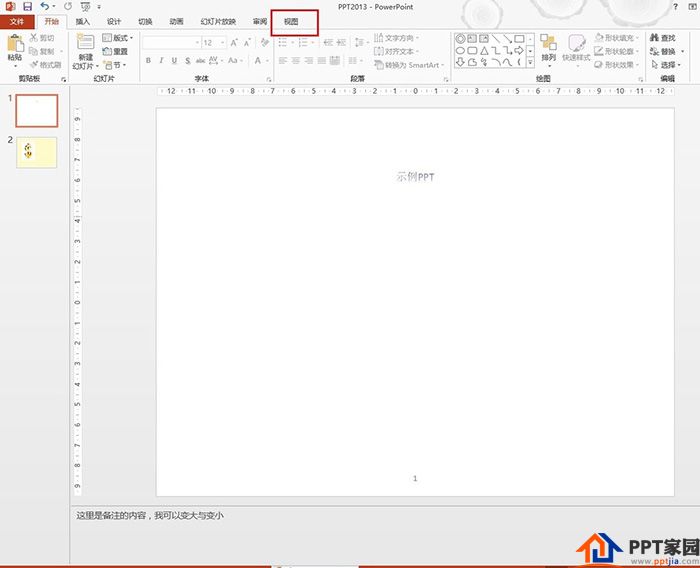
找到“显示比例”即图中放大镜的图像
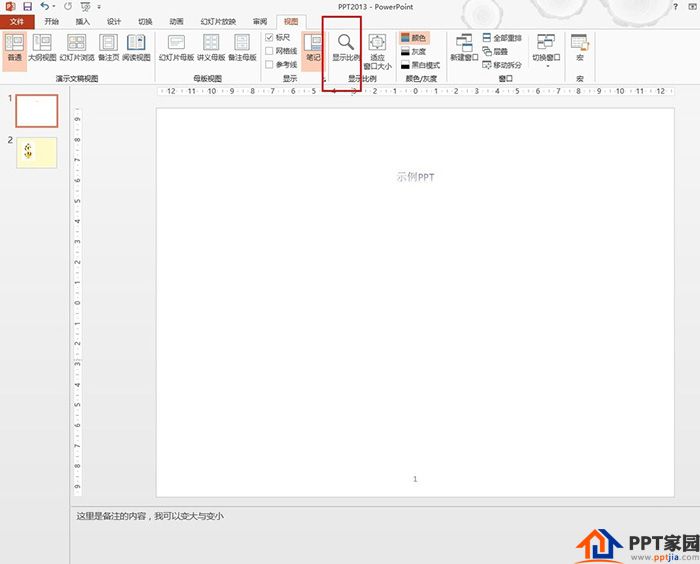
点击后,出现如下图所示的对话框
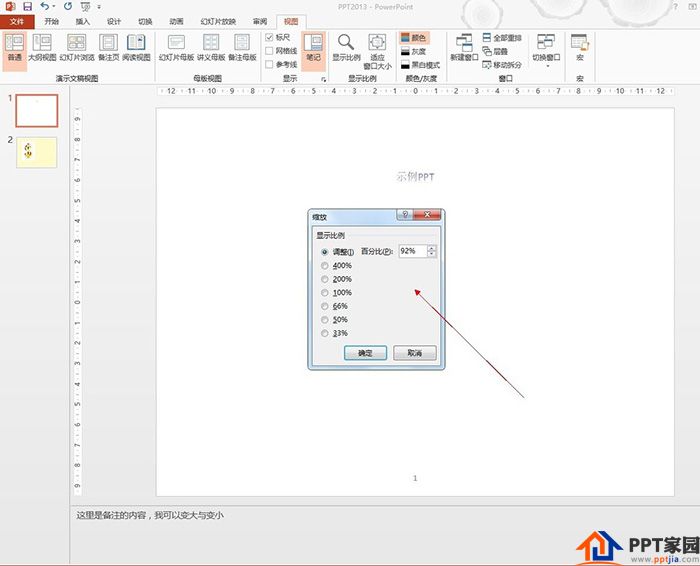
比如我们选择“50%”,点击“确定”
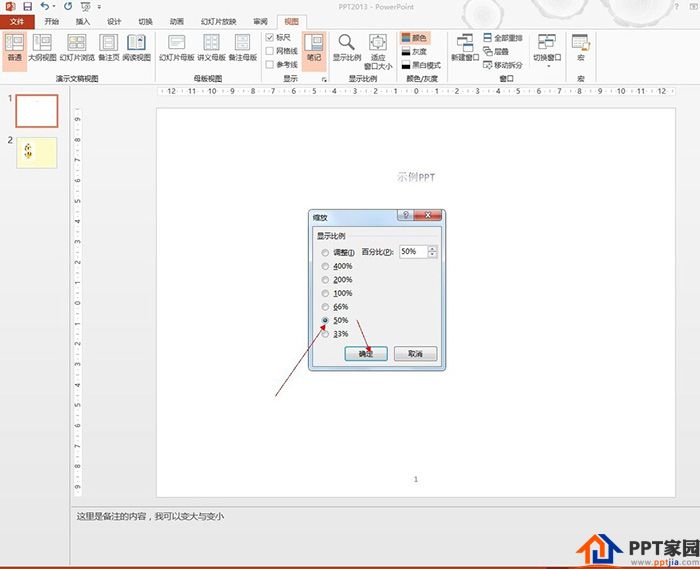
此时备注栏中文字变小
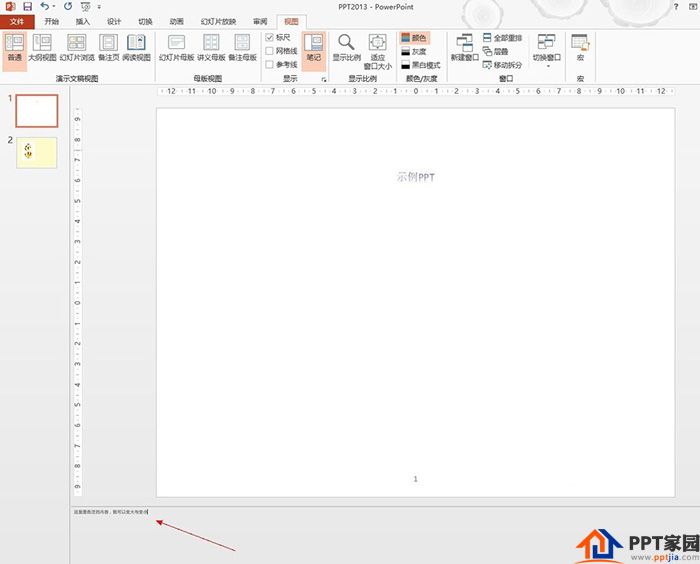
同样,我们选择放大,比如150%,可以看到备注里的字越来越大
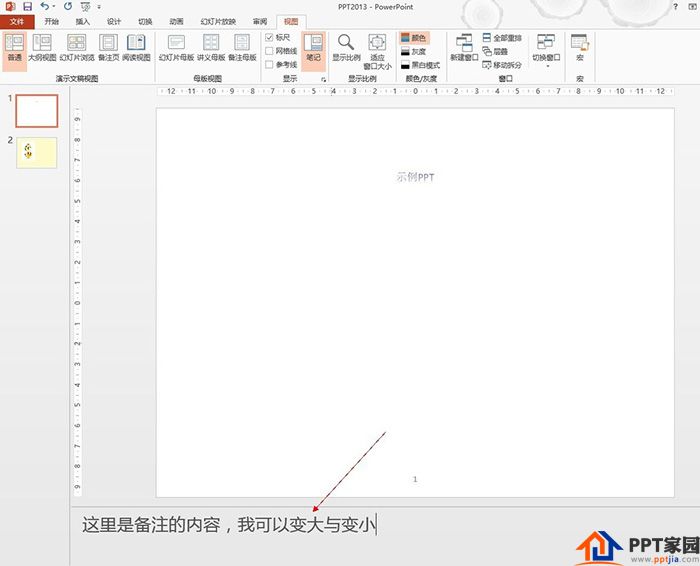
ppt模板文章推荐:
平面设计教程ppt模板
手绘服装设计教程ppt模板
绿色建筑设计教程ppt模板
景观设计教程ppt模板
文章为用户上传,仅供非商业浏览。发布者:Lomu,转转请注明出处: https://www.daogebangong.com/fr/articles/detail/How%20to%20enlarge%20the%20font%20of%20ppt%20notes.html

 支付宝扫一扫
支付宝扫一扫 
评论列表(196条)
测试